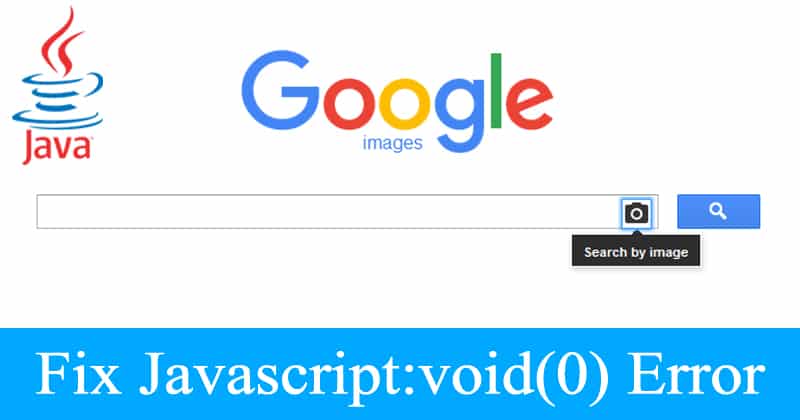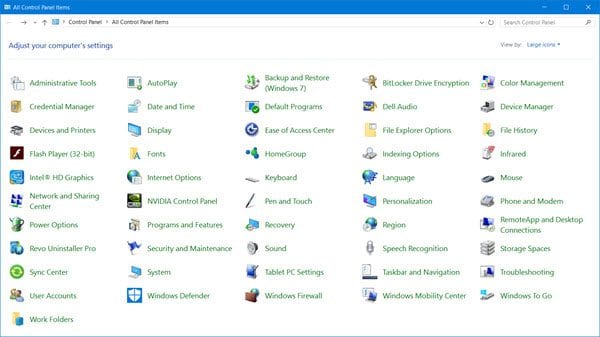Мы почти уверены, что в какой-то момент при использовании браузера для доступа к веб-сайтам вы могли столкнуться с сообщением об ошибке «JavaScript Void 0». Итак, что такое ошибка «JavaScript Void 0» и почему она возникает? По названию можно было предположить, что ошибка произошла из-за неправильной установки Java. Однако основная причина заключалась не в этом.
Стоит отметить, что Java и JavaScript — это разные вещи, и установка последней версии Java не поможет исправить сообщение «JavaScript Void 0». Теперь вам всем может быть интересно, почему возникает ошибка. Ну, это потому, что что-то блокирует Javascript на веб-странице, которую вы посещаете.
Разработчики утверждают, что ошибка javascript: void (0) обычно появляется, когда JavaScript по какой-либо причине блокируется. Возможно, вы используете блокировщик рекламы или JavaScript, блокирующий Javascript. Таким образом, когда пользователи нажимают на любую ссылку на веб-странице, ничего не происходит, но появляется текстовая строка «javascript:void(0)».
Содержание
Действия по устранению сообщения об ошибке Javascript:void(0) в веб-браузере
Ну, ошибка может быть вызвана множеством факторов. Итак, в этой статье мы обсудим некоторые из лучших способов исправить сообщение об ошибке javascript void (0) в веб-браузерах. Итак, давайте узнаем, как исправить ошибку Javascript:void(0) в веб-браузерах.
1. Проверьте, правильно ли установлена Java
Чтобы исправить сообщение об ошибке Javascript:void (0) в веб-браузере, нам необходимо обеспечить правильную установку Java. Чтобы проверить, правильно ли установлена Java, пользователям необходимо перейти в Панель управления >Программы и компоненты.
Теперь нажмите «Удалить» и проверьте наличие записи Java в списке. Если в списке нет записи Java, вам необходимо установить ее на свой компьютер. Если он отображается в списке, вам необходимо удалить и переустановить Java в вашей системе. В конечном итоге это исправит ошибку Javascript:void (0) на вашем компьютере.
2. Включите Java в своем веб-браузере
Ну, даже если вы установили последнюю версию Java на свой компьютер, вы все равно можете получить ошибку Javascript:void (0), если Java не включена в браузере. Итак, чтобы включить Java в вашем веб-браузере, выполните следующие простые шаги.
1. Сначала нажмите трехточечное меню в правом верхнем углу браузера Chrome и выберите «Настройки».
2. Теперь на панели настроек перейдите к параметру «Дополнительно», найдите и нажмите «Настройки контента».
3. Теперь вам нужно найти Javascript на странице настроек контента. Вам необходимо выбрать «Разрешить всем сайтам использовать JavaScript» в разделе «JavaScript».
Вот и все! Этот метод, вероятно, исправит сообщение об ошибке Javascript:void (0) в браузере Google Chrome.
3. Отключите блокировщик рекламы и Javascript
Ну, почти каждый сейчас использует расширение для блокировки рекламы, чтобы блокировать рекламу на веб-страницах. Иногда эти блокировщики рекламы блокируют важный JavaScript, что приводит к ошибке Javascript:void (0).
Поэтому, прежде чем вносить какие-либо дальнейшие изменения, обязательно отключите блокировщик рекламы или расширения, блокирующие JavaScript, в браузере Chrome. А также обязательно перезапустите браузер после удаления расширений.
Нет сомнений, что очистка кеша браузера может исправить большинство ошибок браузера, включая Javascript:void (0). Итак, если не удалось устранить сообщение об ошибке Javascript:void (0) в веб-браузере, это последнее, что вы можете сделать.
Однако перед очисткой данных браузера создайте резервную копию важных имен пользователей и паролей. В Google Chrome пользователям необходимо нажать кнопку Shift + CTRL + Удалить, чтобы очистить все. Пользователи должны сделать то же самое в Mozilla, Opera и других браузерах.
Итак, это четыре лучших способа исправить сообщение об ошибке Javascript:void (0) в веб-браузерах. Если вам известен какой-либо другой способ исправить ошибку, сообщите нам об этом в поле для комментариев ниже.